pdf文件怎么打开,小猪教您电脑怎么打开pdf文件
- 时间:2018年02月24日 09:59:47 来源:魔法猪系统重装大师官网 人气:2377
据调查PDF文件不管是在Windows,Unix还是在苹果公司的MacOS操作系统中都是通用的。这一性能使它成为在Internet上进行电子文档发行和数字化信息传播的理想文档格式。下面,小编就来跟大家解说打开pdf文件的操作方法了。
PDF将忠实地再现原稿的每一个字符、颜色以及图象。所以有很多的用户会时不时的遇到,但是偏偏我们的操作系统默认是不支持打开PDF文件的,所以PDF文件怎么打开就成了很多用户的疑问。是不是很尴尬。下面,小编就来跟大伙分享打开pdf文件的方法了。
电脑怎么打开pdf文件
用电脑携带的软件管家下载Adobe Reader,打开搜索栏,输入“Adobe Reader”搜索。
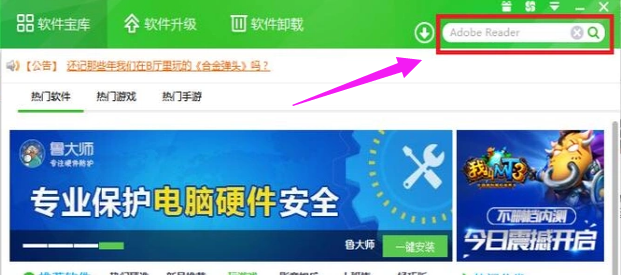
电子文件载图1
选择“Adobe Reader XI PDF阅读器”,点击“一键安装”。
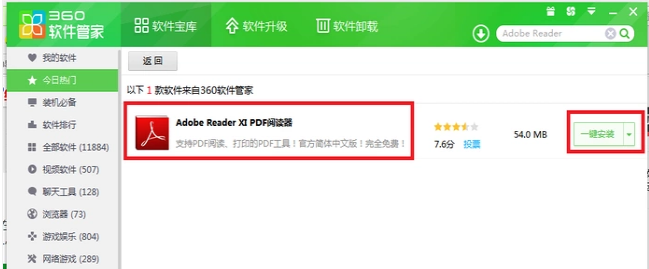
pdf文件载图2
安装完成后,右击我们要打开的pdf文件,选择打开方式,点击“Adobe Reader”即可打开。
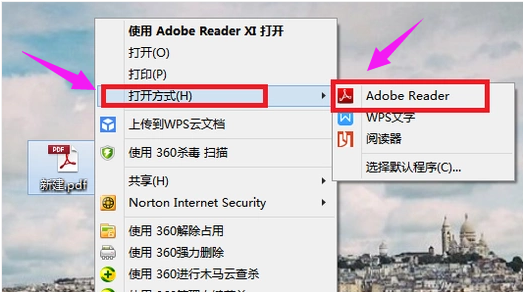
电子文件载图3
方法二:
直接搜狗输入pdf阅读器,我们选择一个阅读器下载安装到我们的电脑上。
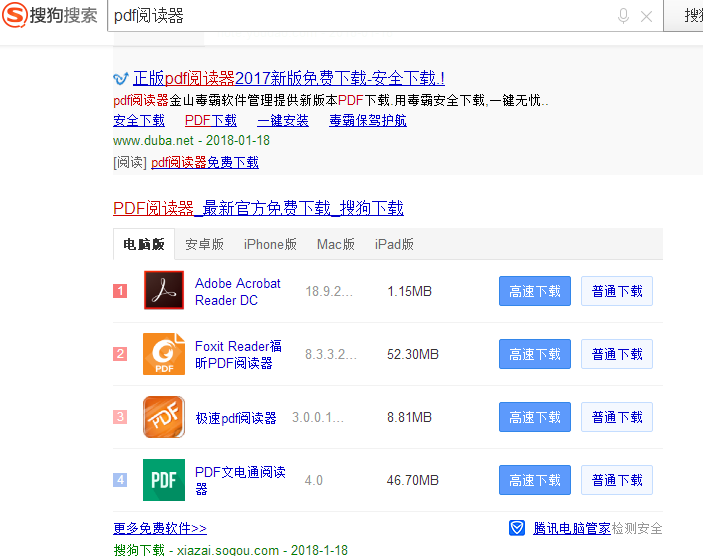
打开pdf载图4
下载的阅读器安装之后就可以用来打开pdf文档。
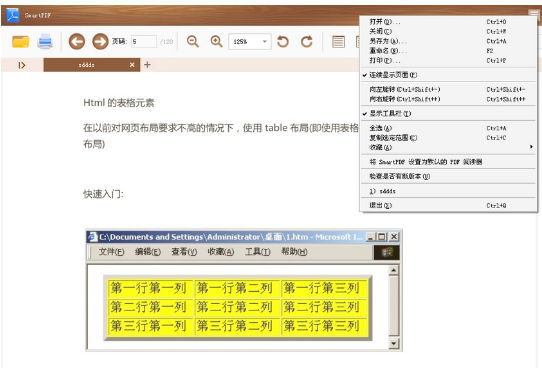
pdf载图5
以上就是打开pdf文件的方法了。
打开pdf,电子文件,pdf,pdf文件








